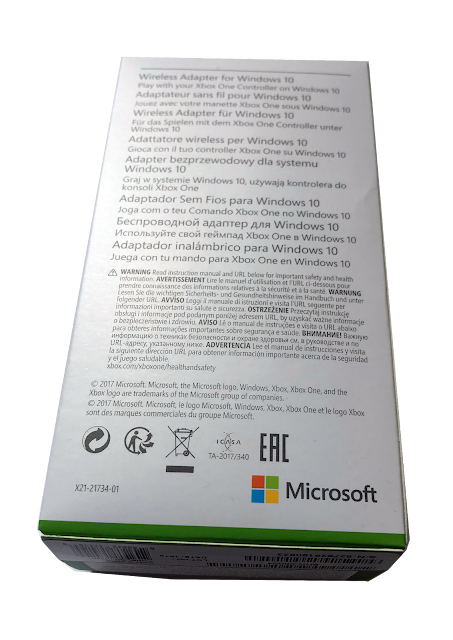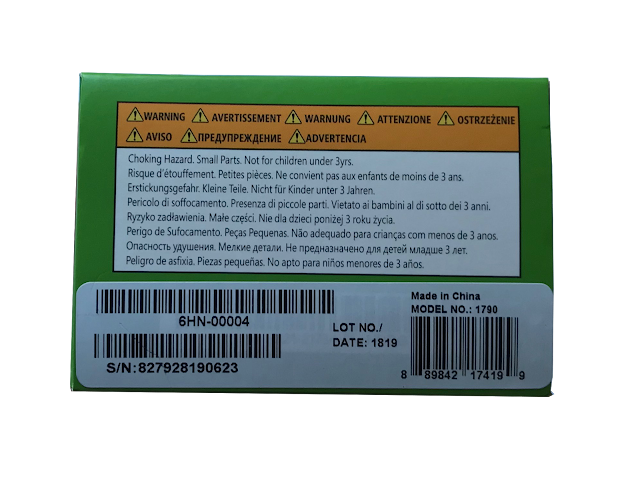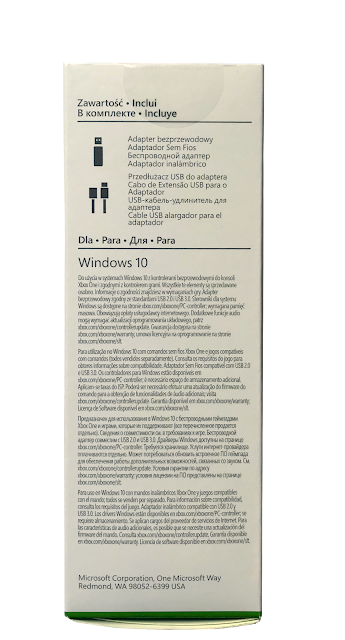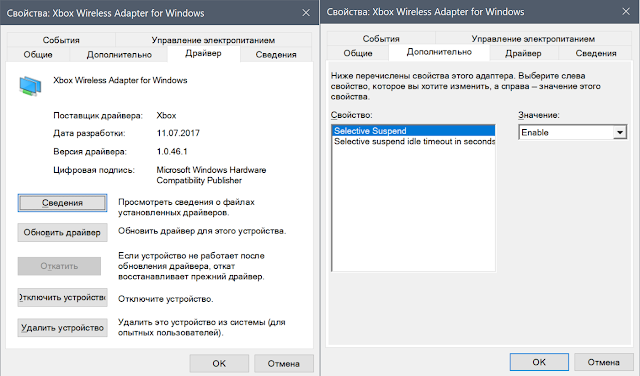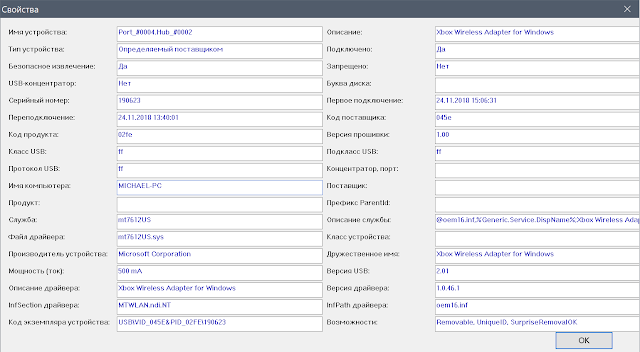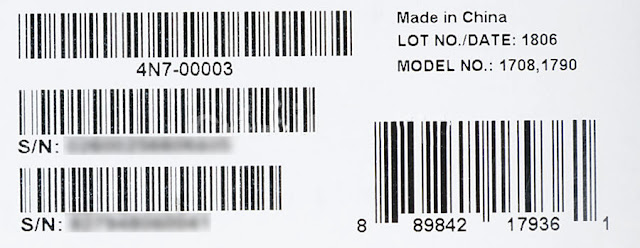XBOX ACC: где искать и как поставить драйвер для ресивера Xbox
Если после подключения беспроводного приемника для контроллера Xbox к компу Windows в настройках отображает его как какой-то непонятный девайс с названием XBOX ACC, это значит, что система по какой-то причине просто не смогла установить для него драйвер.
Проблемка не новая, существует ровно с тех пор, как сам Xbox Wireless Receiver впервые появился в продаже, и самое главное, повторяется она как-то рендомно.
То есть, первый, второй и еще какой-то угодно раз приемник распознается нормально, но однажды вдруг возникает такая ошибка, и комп распознавать его перестает.
Диагностируется проблема очень просто. Если кнопка сопряжения Xbox Wireless Receiver работать перестает, кликаем «Пуск» -> «Параметры» -> «Устройства», и если в списке подключенных устройств (раздел «Другие устройства«) отображается позиция XBOX ACC, значит, Windows 10 таки потеряла драйвер ресивера контроллера Xbox.
И не просто потеряла, но еще и, вероятнее всего, в автоматическом режиме найти и установить его не сможет. Следовательно, придется сделать это вручную. То бишь, сначала найти и скачать нужный драйвер, а потом его поставить. А без должного опыта, как показывает практика, мероприятие это не такое простое, как может показаться.
Поскольку, во-первых, искать правильные «дрова» на сайте Microsoft — дело изначально хлопотное, а во-вторых, надо еще подобрать правильный пакет драйверов для своей Windows 10, что тоже надо уметь.
В общем, далее вкратце расскажем о том.
Где искать и как поставить драйвер для ресивера Xbox, чтобы устранить ошибку XBOX ACC
Итак, сначала надо выяснит, какой именно пакет драйверов следует устанавливать. Полный их перечень смотрим в официальном Microsoft Update Catalog на сайте техподдержки компании (ссылка).
На два своих рабочих компа с Windows 10 мы благополучно установили тот, который в этом списке называется «Windows 10 Anniversary Update and Later Servicing Drivers, Windows 10 S and Later Servicing Drivers» (с датой обновления — 11.07.2017). Но есть подозрение, что для более поздней версии системы драйвера подбирать тоже надо более поздней версии (притом методом тыка, если с первого раза угадать не получилось).
С сайта весь пакет загружается в виде отдельного архива, из которого надо распаковать (7Zip или другим архиватором) файл с расширением .CAB (на рабочий стол или в любую другую папку, где он не потеряется).
- открываем «Диспетчер устройств» Windows 10;
- в списке находим строку «XBOX ACC«;
- кликаем по ней правой кнопкой мыши и в меню выбираем «Свойства«;
- в открывшемся окне переходим во вкладку «Драйвер» и жмем кнопку «Обновить«;
- далее выбираем «Выполнить поиск драйверов на этом компьютере» и указываем путь к папке с нашим файлом .cab;
- жмем «Далее» и дожидаемся завершения процедуры установки драйвера.
Если драйвер выбран и установлен правильно, то теперь даже не нужно перезагружать комп или заново переподключать ресивер. Просто зажимаем кнопку сопряжения. Когда индикатор замигает, значит, Xbox Wireless Receiver перешел в соответствующий режим и готов к подключению контроллера. Подключаемся и тестируем результат.
Отметим также, что на после переустановки «дров» один из компов все равно отображал приемник как XBOX ACC, хотя ошибка пропала и с контроллером он заработал нормально.
Драйвер xbox acc для windows 10
Напомню тезисно основные преимущества родного адаптера перед Bluetooth подключением:
- гарантированно качественная связь и мгновенное подключение;
- переключение «на лету» при переходе на проводное соединение и обратно;
- возможность пользоваться подключённой к геймпаду гарнитурой или наушниками;
- поддержка беспроводного подключения для XBox One геймпадов всех ревизий, включая элитный геймпад;
- возможность подключения до восьми геймпадов к одному адаптеру.
Адаптер поставляется в небольшой картонной коробке:
На USB-разъём надет защитный колпачок:
В комплекте идёт USB-удлинитель на случай если вы планируете втыкать адаптер в USB-порт расположенный в задней части вашего системного блока:
Адаптер прилично убавился в размерах, относительно первой версии:
Просто фото — три поколения адаптеров:
Кнопка синхронизации с геймпадом теперь расположена на торце адаптера:
Индикатор подключения геймпада присутствует:
Размер нового адаптера на 66% меньше адаптера первой ревизии.
Информации о каких-то конкретных аппаратных изменениях, в сравнении с старым адаптером, я не нашёл. По функционалу адаптер полностью идентичен большому брату:
Официальная информация по подключению адаптера.
Таблица совместимости.
Адаптер совместим только с Windows 10, актуальной на конец 2017 года версии (Redstone 3 1709 Fall Creators Update) и старше.
Windows 7 и Windows 8 официально не поддерживаются. Если нужна совместимость с этими ОС, ищите старый адаптер или пробуйте решение из этого раздела блога.
Драйвер должен установится автоматически. Если по какой-то причине этого не произошло, драйвер под Windows 10 можно скачать тут. В автоматическом режиме на адаптер прилетают вот эти два драйвера:
второй (1.0.46.1) можно скачать по ссылке выше:
а вот версию первого я не нашёл.
Cистемные данные по адаптеру:
Никаких ухудшений или улучшений в: качестве связи, инпутлаге, работе подключённой к геймпаду стереогарнитуры, я не заметил. Единственные отличия от большого брата: размер, отсутствие нагрева в режиме ожидания (большой всегда был немного тёплым) и отсутствие поддержки ОС младше десятки, в случае с новым адаптером.
Если у вас ещё нет XBox One геймпада и вы планируете его приобретение, именно с прицелом на ПК, имеет смысл обратить внимание на комплект XBox One геймпад + новый беспроводной адаптер:
*Последняя цифра в коде производителя может варьироваться в зависимости от региона продажи.
Если у вас возникли дополнительные вопросы, задавайте их здесь или в теме по геймпадам на forums.overclockers.ru тут.
Так же у меня есть новостная группа ВК.
20 комментариев :
В Ozon.ru его уже можно купить (на 11.12.2017 у меня он на руках). Заказывал старую версию, а привезли вместо неё новую. К сожалению, с Win 7 он не заработал, ни один драйвер с сайта Microsoft не подходит, и приходится созерцать XBOX ACC. В связи с чем актуален вопрос — как скормить системе драйверы от старой версии, чтобы заработал данный адаптер? На Win 10 переходить крайне не охота.
Качаете драйвер для семёрки из каталога центра обновлений Microsoft:
http://www.catalog.update.microsoft.com/Search.aspx?q=wireless%20xbox
и пытаетесь прописать в mt7612us.inf и xinputhid.inf
VID\PID нового адаптера. Не уверен, что прокатит, но вроде семёрка терпимо относится к не подписанным файлам.
Кстати, какой у нового адаптера VID\PID ?
Короче, проконсультировался. Новый адаптер только под Windows 10. Под семёркой завести не получится, драйвер от большого адаптера не подойдёт ни под каким соусом.
Про старый адаптер сказано, что он поддерживает до 8 геймпадов, а новый поддерживает только один геймпад или тоже несколько ?
Всё как и с большим адаптером: до восьми геймпадов, или четыре геймпада + четыре моно гарнитуры, или два геймпада + две стереогарнитуры.
Привет. Подскажи пожалуйста: купил сегодня 3 ревизию с блютуз адаптером, все настроил, запустил игру потестить, всё вроде норм, но странный звон от левого вибромоторчика, довольно громкий, напоминает звон пружин у механической клавиатуры. Это нормально? Или брак? Правый моторчик тихий как и на других падах (360 и дс4), что у меня были.
Такое встречается. Сложно это браком назвать, но если напрягает попробуй поменять в магазине.
Ребят, я не консольщик мало в этом понимаю. Кароч, купил геймпад от xbox 360 и новый этот ресивер. Windows 10 cтоит, суть в том что ресивер и джойстик не подключаются друг к другу . Или этот ресивер работает только с геймпадом от xbox one ?
Для 360-го геймпада свой ресивер. Оригинального сейчас не найти, но есть Китайские реплики у Китайцев:
https://goo.gl/sVYnbs
https://goo.gl/ayGZfg
Писец. Молодцы консультанты в DNS. Жаль, конечно.
Купил геймпад с адаптером (4N7-00003) как на картинке, на win 10 x64 адаптер не пашет, драйверов нет пишет. Установил драйвер по вашей ссылке версии 1.0.46.1. Драйвер установился. Теперь он пишет что «Запуск программного обеспечения для этого устройства был заблокирован, поскольку известно, что оно не может нормально работать под управлением Windows. Обратитесь к изготовителю для получения нового драйвера. (Код 48)»
Может кто подскажет в чём беда?
Версия Windows 10 какая? Если не знаете, правой кнопкой мыши по значку Windows в левом-нижнем углу — выполнить — winver.
Поддержка маленького адаптера работает начиная с версии Windows 10, актуальной на момент появления его в продаже. Поэтому советую обновить Windows 10 до актуальной версии На данный момент — это 1809.
Обновил винду до 1809, проблема не решилась, обновлять драйвер система не хотела, пишет мол всё актуально. Удалил драйвер полностью и выкачал заного с серверов майкрософт. Сначала установился криво, писал, что устройство работает без проблем, но через каждые 3-4 секунды был звук отключения устройства пока адаптер воткнут. Удалил драйвера ещё раз. Ещё раз скачал драйвера на этот раз воткнув адаптер в USB 3.0, на этот раз драйвер встал нормально и всё работает.(во время этого комп несколько раз перезагружался очень долго думая, один раз даже выдав окно, типа система повреждена). Парадокс.
Но спасибо за ответ. Драйвера думаю не встали из-за старой версии винды
Здравствуйте, подскажите пожалуйста, будет ли работать данный адаптер с геймпадом первой ревизии?
Адаптер из комплекта (4N7-00003), при первичном подключении на win 10 x64, был опознан как «Xbox ACC», но не на что не реагировал, приложение «Аксессуары xbox» также не помогло. Проблема решилась достаточно просто, нужно зайти Настройки>Обновления и безопасность>Центр обновления Windows>Проверить наличие обновлений, в очереди автоматически появился драйвер для адаптера, после установки и перезагрузки все заработало.
Геймпад 1537, 1708. Адаптер 1790.
У меня нету в очереди драйверов для адаптеров(Что делать?
Здравствуйте, в наличии имеются геймпад Xbox one третьей ревизии и клон обновлённого адаптера. С первого раза произошло сопряжение и все прекрасно работало в течении нескольких месяцев. Но на днях после включения режима полёта на ноутбуке сопряжение было потеряно, установить его не получается. Режим полёта неоднократно включал раньше, но это просто отключало донгл, причем его тут же можно было включить обратно. Сейчас же он просто мигает при нажатии кнопки, но сопряжение с геймпадом не происходит. При этом на станционном компьютере все работает. На геймпаде актуальная версия прошивки, на донгл винда сама установила драйвер, но на всякий случай пробовал ставить различные вручную. В Гугле решение не нашёл. В чем может быть проблема? На ноутбуке установлена windows 10 home.
Добрый день! Сопряжение контроллера с адаптером происходит без замечаний,драйвер установлен. При входе в любую игру сопряжение теряется кнопка на геймпаде начинаеи моргать. В дспетчере устройств пишет, что ошибка драйвера адаптера код 010. Проблему решается как ручным так и автоматическим обновлением драйвера, но как только захожу в игру опять тоже самое происходит